win11 녹색 화면 시작 문제에 대한 솔루션
- WBOYWBOYWBOYWBOYWBOYWBOYWBOYWBOYWBOYWBOYWBOYWBOYWB앞으로
- 2023-12-23 21:47:261953검색
win11은 현재 시스템의 미리보기 버전이므로 일반적으로 미리보기 버전 시스템은 검은색 화면, 블루스크린 등을 녹색 화면으로 변경하므로, win11 시작 시 녹색 화면 문제가 발생하면 검은색 화면을 사용할 수 있습니다. 화면 솔루션은 다음과 같이 에디터로 해결해보겠습니다.

win11이 녹색 화면으로 시작되면 어떻게 해야 합니까?
방법 1:
1 먼저 전원 버튼을 사용하여 컴퓨터를 다시 시작한 후에도 녹색 화면이 계속 나타나면 여러 개를 다시 시작합니다. 연속해서 시스템에 진입합니다.
2. 시스템에 들어간 후 다음에 녹색 화면이 나타나는 것을 방지하기 위해 빠른 시작을 끄도록 시도할 수 있습니다. 먼저 "제어판"을 검색하여 엽니다
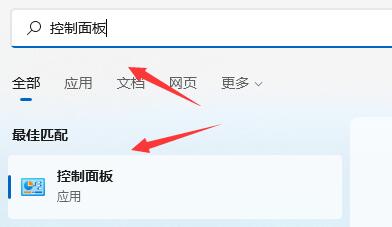
3. 오른쪽 상단의 보기 모드를 "작은 아이콘"으로 변경합니다
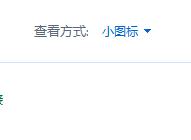
4. "전원 옵션"을 찾습니다
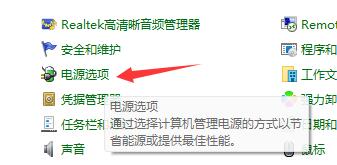 4. 왼쪽 상단에 "전원 버튼 기능 선택"을 입력한 후
4. 왼쪽 상단에 "전원 버튼 기능 선택"을 입력한 후
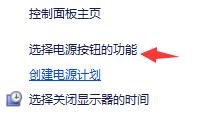 5. 그런 다음 상단에서 "현재 사용할 수 없는 설정 변경"을 클릭합니다.
5. 그런 다음 상단에서 "현재 사용할 수 없는 설정 변경"을 클릭합니다.
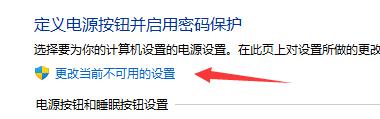 6. 그런 다음 "빠른 시작 활성화"를 취소합니다. 아래의 종료 설정이 전부입니다.
6. 그런 다음 "빠른 시작 활성화"를 취소합니다. 아래의 종료 설정이 전부입니다.
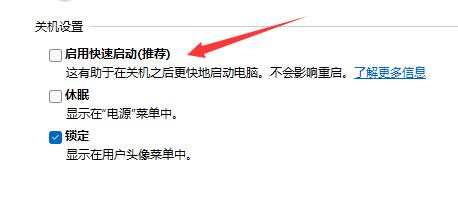 방법 2:
방법 2:
1. 그래도 문제가 발생하면 그래픽 카드 드라이버가 잘못된 것일 수 있습니다.
2. 먼저 시작 메뉴를 마우스 오른쪽 버튼으로 클릭하세요.
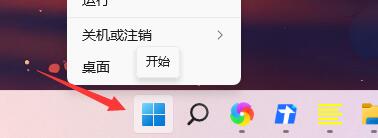 3. 마우스 오른쪽 버튼 클릭 메뉴에 "장치 관리자"를 입력하세요
3. 마우스 오른쪽 버튼 클릭 메뉴에 "장치 관리자"를 입력하세요
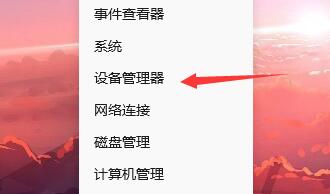 4 그런 다음 디스플레이 어댑터에서 장치를 확장하고 마우스 오른쪽 버튼을 클릭하여 선택한 다음 "드라이버 업데이트"를 클릭하세요
4 그런 다음 디스플레이 어댑터에서 장치를 확장하고 마우스 오른쪽 버튼을 클릭하여 선택한 다음 "드라이버 업데이트"를 클릭하세요
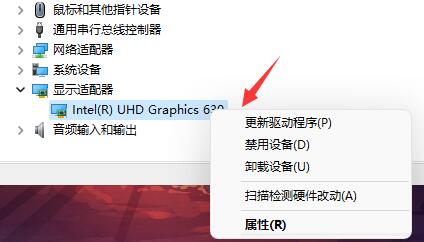 5. 마지막으로 "드라이버 자동 검색"을 클릭하고 드라이버가 자동으로 설치될 때까지 기다립니다.
5. 마지막으로 "드라이버 자동 검색"을 클릭하고 드라이버가 자동으로 설치될 때까지 기다립니다.
위 내용은 win11 녹색 화면 시작 문제에 대한 솔루션의 상세 내용입니다. 자세한 내용은 PHP 중국어 웹사이트의 기타 관련 기사를 참조하세요!

